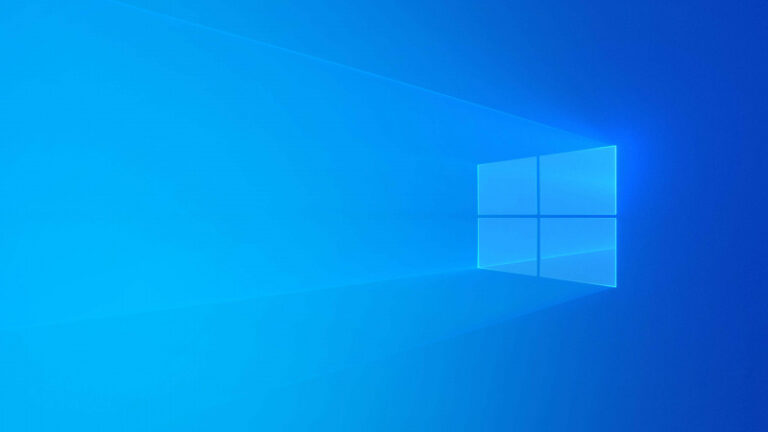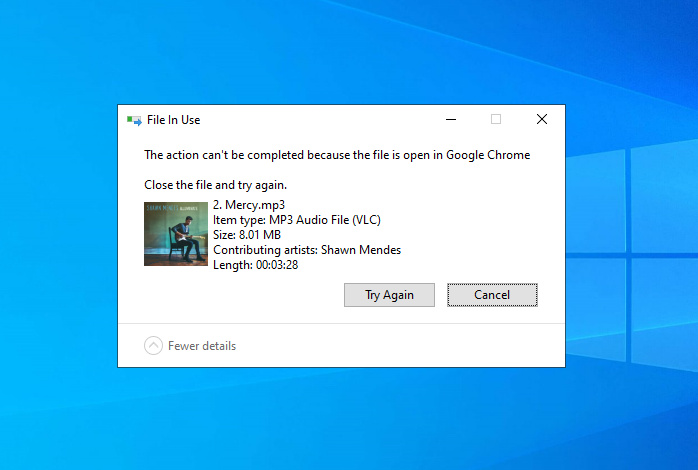Sebelumnya, WinPoin membagikan sebuah tutorial tentang Cara Aktifkan DNS Over HTTPS di Mozilla Firefox Melalui Preferences, maka kali ini ada cara alternatif lain yang bisa digunakan, yaitu dengan menggunakan menu Config.
Namun perlu diketahui juga, cara ini dan cara sebelumnya sama sama berfungsi untuk mengenkripsi komunikasi untuk meningkatkan keamanan dan privasi meminimalkan serangan dan mencegah individu jahat dari pengintaian. Langsung saja, berikut adalah langkah langkahnya.
Langkah 1. Buka Firefox, dan ketikan about:config di address bar.
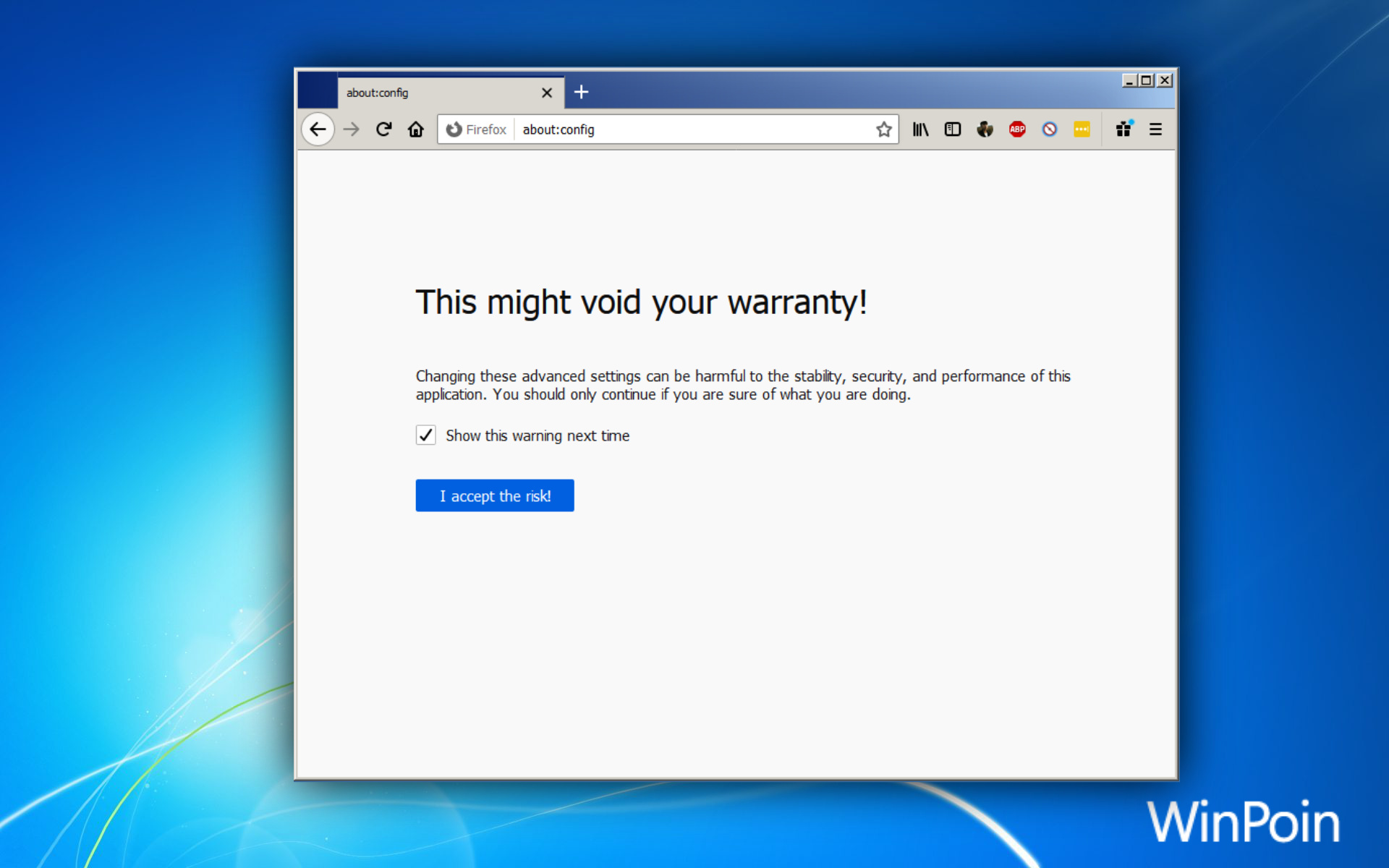
Langkah 2. Selanjutnya kamu cari network.trr.mode.
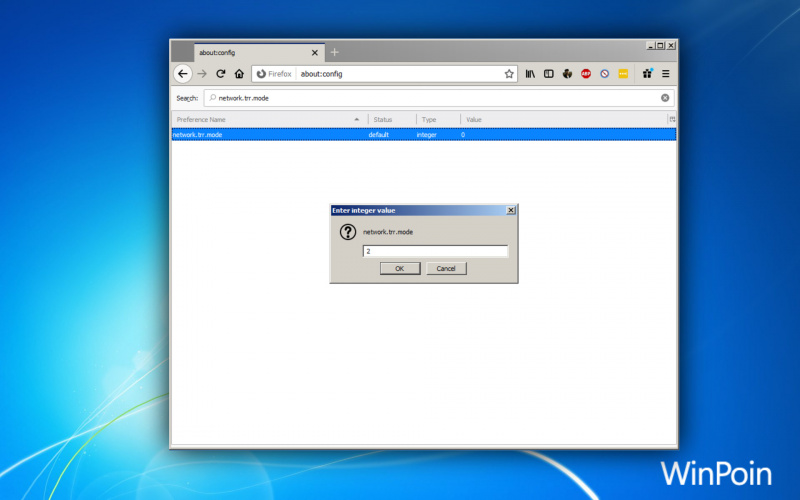
Selanjutnya kamu klik kanan > Modify, dan set valuenya menjadi 2.
Catatan : Opsi 3 berarti mode hanya TRR, 2 berarti memprioritaskan DoH, 1 berarti memilih protokol tercepat secara otomatis, dan 0 berarti menonaktifkan fitur.
Langkah 3. Klik OK, kemudian cari pengaturan network.trr.uri
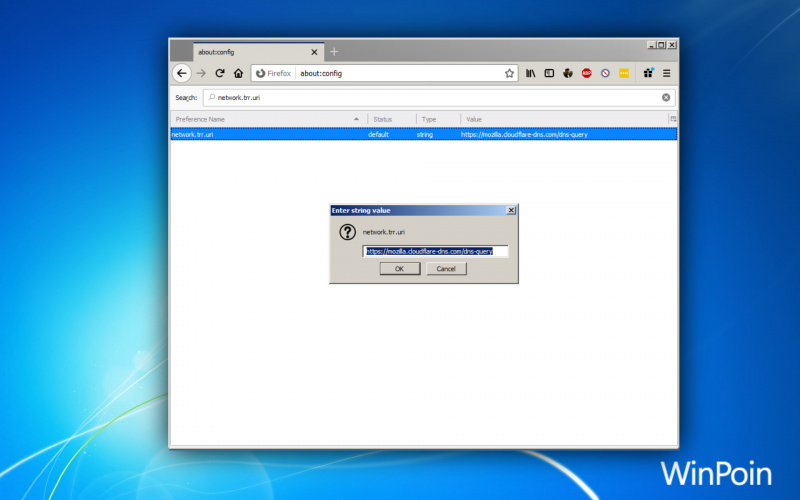
Selanjutnya, klik kanan > Modify, dan set valuenya menjadi Layanan DNS Over HTTPS yang ingin kamu gunakan. Kamu bisa memilih alternatif berikut:
- https://dns.google/dns-query
- https://cloudflare-dns.com/dns-query
- https://doh.opendns.com/dns-query
Langkah 4. Klik OK dan Selesai.
Setelah selesai, maka permintaan DNS akan dikirim dienkripsi ke resolver yang kamu tentukan.
Baca Juga :
- Cara Mengaktifkan DNS over HTTPS di Google Chrome
- Cara Aktifkan DNS Over HTTPS di Mozilla Firefox Melalui Preferences